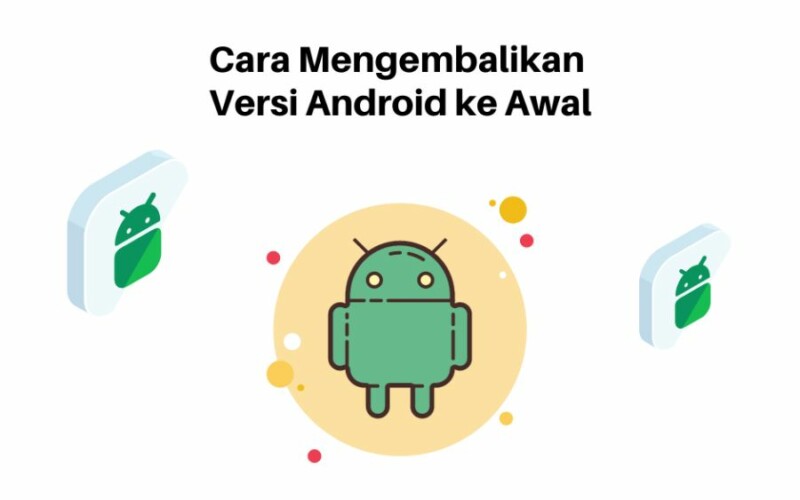Membalikkan sistem Android ke versi awal atau downgrade OS Android biasanya perlu dilakukan oleh pengguna smartphone pada kondisi tertentu. Misalnya ketika selesai melakukan upgrade ke versi terbaru OS Android dan ternyata si smartphone tidak bekerja optimal.
Umumnya sistem yang terganggu membuat crash pada OS dan menyebabkan error. Diantaranya seperti smartphone tidak bisa boot, ketika reload contact gagal, aplikasi tertutup sendiri, dll.
Biang penyebab semua permasalahan di atas, adalah ketidak sempurnaan prosedur instalasi sistem OS baru. Kerusakan sistem OS Android juga bisa diakibatkan modifikasi mandiri pengguna. Setelah mengetahui sistem gagal, justru terburu-buru melakukan rooting. Dimana cara tersebut berdampak semakin buruknya permasalah smartphone.
Artikel ini sengaja ditulis dengan mendedikasikan pada informasi cara mengembalikan OS Android ke semula setelah di upgrade. Dengan begitu Anda ataupun pengguna smartphone lainnya, tidak melakukan tindakan fatal saat ponsel mengalami permasalahan.
Daftar Isi
Latar Belakang Perlu Downgrade OS Android ke Versi Sebelumnya

Sistem operasi Android adalah karya besar si raksasa internet Google. Perusahaan terus melakukan upgrade versi Adroid, setidaknya setiap 6 bulan. Peluncuran pertama akan dilakukan perusahaan induk, baru setelahnya bisa didistribusikan pada vendor smarthone seluruh dunia.
Vendor ponsel pintar akan memproduksi ulang untuk ditambahkan pada perangkan smarthone. Kemudian disesuaikan dengan kondisi ponsel yang vedor akan rilis ke pasaran. Hanya saja upgrading sistem Android, tidak selamanya bekerja sempurna pada sejumlah smartphone. Hasilnya pengguna perlu melakukan downgrade.
Tujuan dari downgrade tidak lain, supaya ponsel mampu bekerja sesuai kapasitas sebelumnya. Sejauh ini permasalahan yang membuat smartphone tidak mampu bekerja optimal. Diantaranya adalah instalasi perangkat tidak berjalan sesuai prosedur.
Penyebab terbesar lantaran perangkat tidak cukup mampu support sistem terbaru. Akibatnya ponsel tidak mampu membaca perintah user dengan benar. Tidak jarang pula smartphone bersikap abnormal. Bila kita hendak merunut satu persatu penyebab gagalnya upgrade sistem Android. Sudah pasti akan memakan banyak waktu.
Pelajari cara mengembalikan versi android ke semula alias downgrade. Dengan harapan perfoma ponsel bisa kembali persis kondisi sebelumnya. Berhubung metode lebih dari satu, pengguna bisa memilih salah satu yang paling sesuai situasi.
Cara Downgrade Versi Android Tanpa Aplikasi
Cara downgrade versi Android tanpa aplikasi, harus terlebih dahulu melakukan backup semua kontak dan data penting. Backup bisa menggunakan cara mengembalikan file yang terhapus. Dapat pula mengirimkannya ke akun gmail Anda. Pilih cara paling efektif untuk menjaga keamanan data.
Selanjutnya ponsel akan meminta pengguna melakukan sinkronisasi akun. Pilih akun email pada Gmail, yang Anda ingin pergunakan membackup semua data ponsel. Lakukan proses pencadangan ulang smartphone. Setelah rampung, jangan lupa untuk mereset perangkat.
- Matikan smartphone Android – lepas baterai jika bukan tanam – lepas kartu sim seluler – lepas kartu memori eksternal.
- Tunggu kurang lebih 5 menit – tekan tombol power dan volume bersamaan.
- Ponsel berada dalam mode recovery – pilih opsi wipe all data – oke.
- Proses membutuhkan waktu hingga wipe all data berhasil.
- Lakukan restart ulang smartphone dengan tujuan OS kembali pada versi awal.
Setelah proses downgrade versi Android akan menunjukkan tampilan layout seperti sebelumnya. Silahkan masuk kembali pada akun Google, layaknya pertama kali membeli smartphone baru. Sebaiknya pakai alamat email yang Anda pergunakan membackup data.
Selama proses downgrade versi smartphone, perangkat harus terkoneksi jaringan interet. Tunggu hingga beberapa saat sampai proses verifikasi rampung. Silahkan restore kembali semua data yang sebelumnya sudah user pindahkan.
Pastikan perangkat Anda dapat mengakses koneksi internet, tunggu beberapa saat akun Gmail. Selanjutnya perangkat akan melakukan restore semua data yang telah anda back up tadi.
Gunakan Aplikasi Odin Bantu Proses Downgrade Android
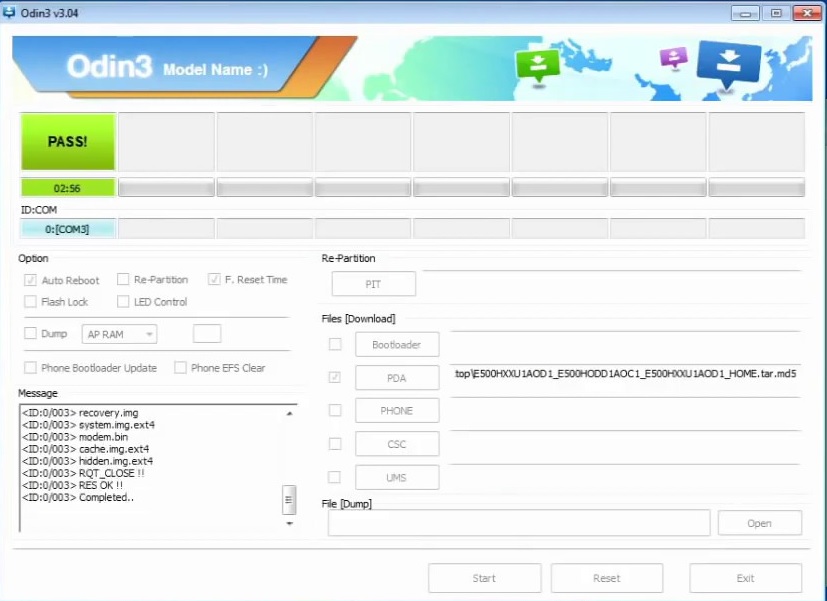
Opsi peningkatan versi Android dapat pengguna smartphone lakukan mengikuti prosedur sederhana. Upgrade versi ponsel memang menyumbangkan tampilan user interface yang lebih interaktif. UI memang selalu menjadi referensi pengguna.
Namun pastikan dahulu kapasitas prosesor, ruang penyimpanan, RAM hingga ROM ponsel. Apabila terlanjur melakukan updating dan terciptalah permasalahan. Maka user harus segera melakuka recovery perangkat. Jika tidak, akivitas tersebut bisa menekan proses kerja semua perangkat Android.
Salah satu cara yang rekomendasi adalah kembalikan versi downgrade sistem OS Android. Dengan begitu ROM tidak perlu mengalami tekanan data. Khusus bagi pengguna Samsung dapat mengandalkan software ODIN.
Aplikasi ODIN membutuhkan bantuan laptop atau komputer. Kemudian lakukan proses download aplikasi pada website officialnya. Ikuti panduan mengembalikan versi Android lama berikut ini:
- Download aplikasi ODIN dari website official – lakukan instalasi pada laptop.
- Koneksikan smartphone ke laptop memakai kabel USB.
- Buka aplikasi dan tekan tombol down+home secara bersamaan.
- Download versi lama Android pada ponsel – klik ikon start pada aplikasi ODIN.
- Tunggu hingga proses flashing rampung.
- Pastikan ponsel dalam kondisi menyala – pilih menu Reboot dengan menekan tombol volume up.
- Proses download dilakukan ketika ponsel reboot. (smartphone melakukannya secara otomatis). Tunggu sesaat hingga ponsel menyelsaikan proses rebooting. Dengan begitu perangkat kembali pada versi lamanya. Jika upaya downgrade gagal, maka cobalah opsi factory reset.
Manfaatkan Aplikasi Repair System di Play Store
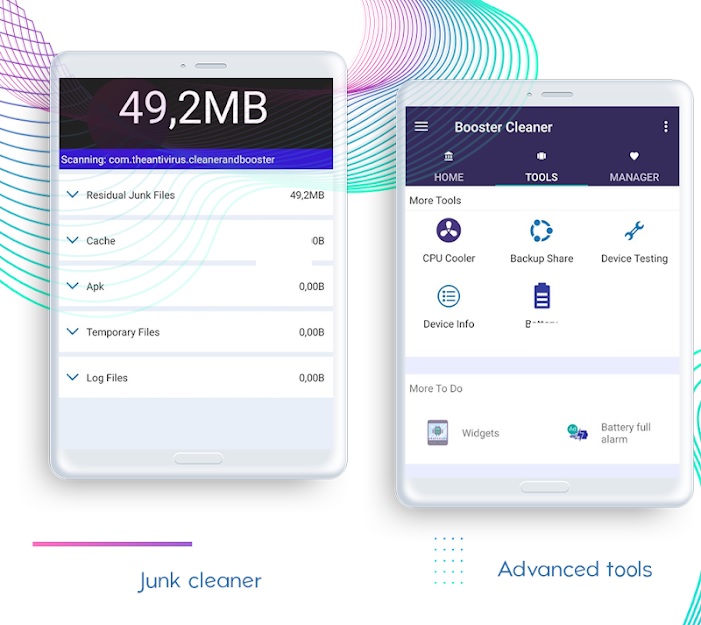
Setelah mencoba berbagai cara, rupanya PlayStore juga memiliki aplikasi tambahan untuk repair sistem Android ke versi lama. Repair system Android Operating System Gadget Fix merupakan aplikasi tambahan yang akan penulis bahas.
Berguna sekali membantu Anda mengatasi masalah yang diakibatkan kesalahan sistem updating. Apps dapat bekerja cepat mendeteksi penyebab mogoknya smartphone. Dengan cara pemindaian menyeluruh smartphone. Pemindaian mencakup memeriksa stabilitas semua perangkat, kondisi memori RAM, bug yang terjadi, serta banyak lagi.
Aplikasi sendiri menyimpan sejumlah fitur fungsional yang multitasking. Diantaranya adalah sebagai phone booster dan ram booster, menutup aplikasi yang tidak pernah user pergunakan. Termasuk membersihkan cache dan junk, supaya tersisa lebih banyak storage room.
Anda bisa mendapatkan aplikasi secara cuma-cuma untuk memperbaiki kondisi Android. Kedepannya smartphone tidak akan mengalami sejumlah masalah membingungkan. Andapun lebih mandiri dalam mengatasi permasalahan seperti kebutuhan downgrade.
Upgrade Versi Adroid 10 ke versi Awal
Sejumlah vendor smartphone Android telah merilis merek apa saja yang berhak upgrading versi 10. Hanya saja tidak semua perangkat pintar, bisa akrab dengan sistem terbaru Android. Bukan tidak mungkin perfoma ponsel versi 9 jauh lebih baik sebelum upgrading. Jika sudah demikian, permasalahan yang muncul adalah lag ataupun bug. Sehingga diluar kendali kita fungsi perangkatpun terganggu.
Cara mengembalikan versi Android ke awal yang penulis sarankan, yaitu melakukan reset setelan pabrik. Namun, setelah kembali ke settingan awal sejumlah masalah masih Anda temukan. Dengan terpaksa harus dilakukan penurunan level sistem Android.
Persiapkan dahulu kabel USB, sebab proses ini membutuhkan Laptop sebagai media pembantu. Pengguna juga memerlukan factory image guna mendukung proses downgrade. Dapatkan factory image dari website official brand smartphone Anda. Setelah semua siap, maka ikuti langkah-langkah berikut ini.
- Menu settings smartphone- about phone – pilih bulid number (7x).
- Settings – developer option – aktifkan USB Debugging.
- Tekan power+volume down – proses reboot kembali ke mode recovery.
- Koneksikan perangkat ke Laptop – buka CMD – Ketik fast bootdevice – pastikan perangkat terhubung.
- Persiapkan factory image format tgz – ekstrat menjadi winrar.
- Double klik file flash Windows Batch Files.
- Akan muncul pop up berisi informasi downgrade – biarkan ponsel tetap terhubung- tunggu hingga proses selesai.
Bagaimana setelah mengetahui cara downgrade yang benar? Tentu Anda berpikir tidak membutuhkan service Android kembali. Karena semua cara yang dijelaskan mampu siappun praktekkan. Demikianlah pembahasan kali ini, semoga banyak membantu.